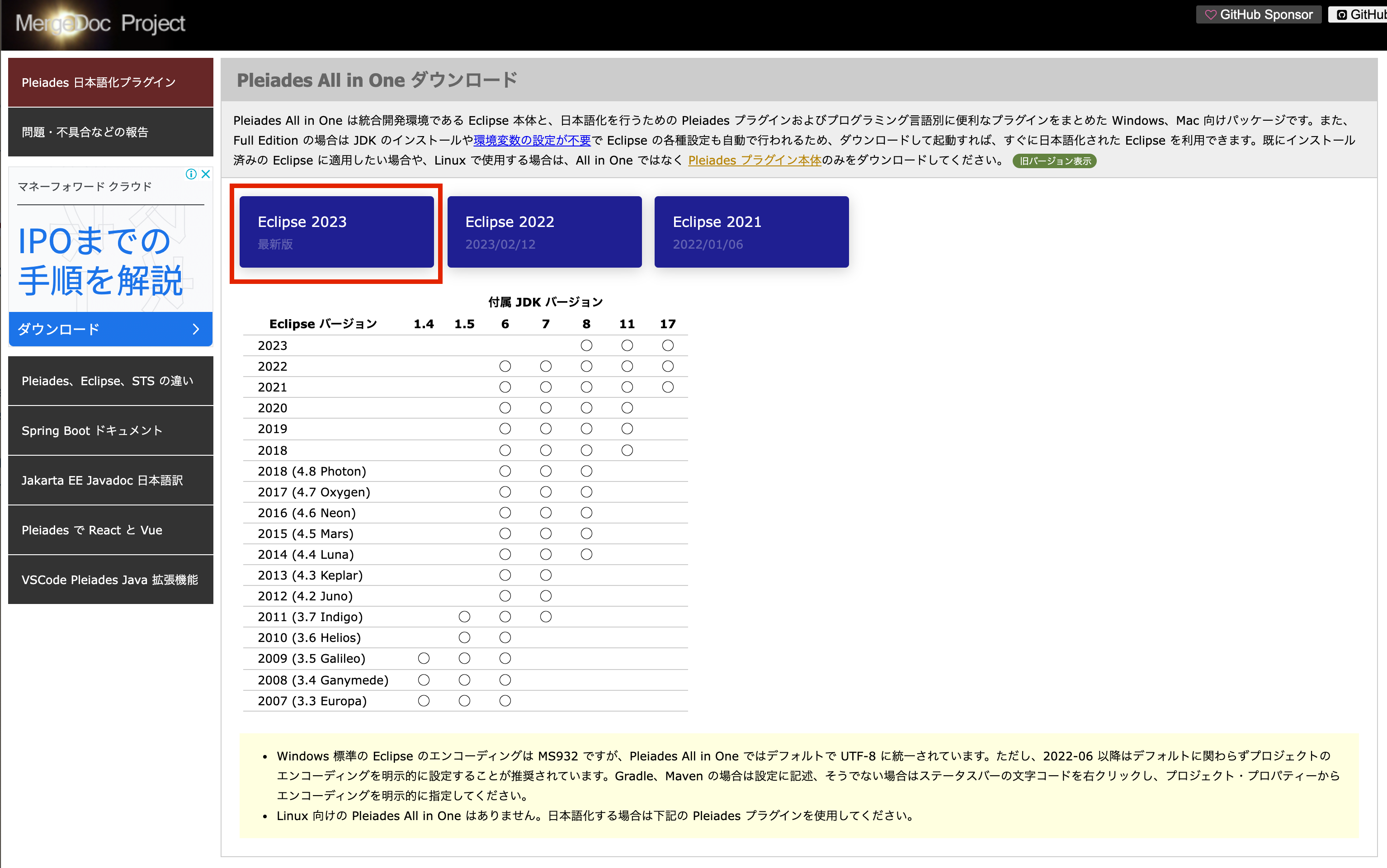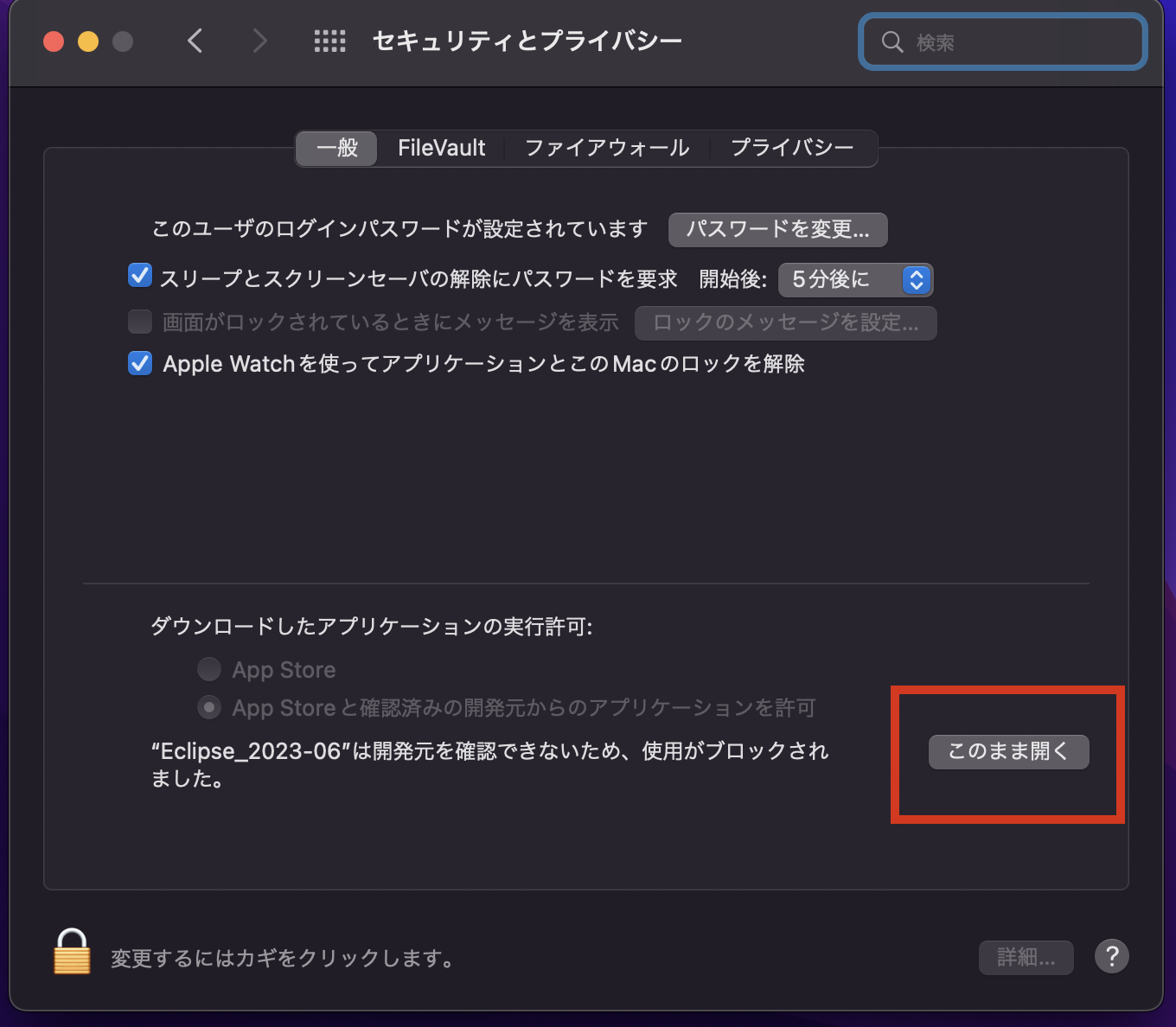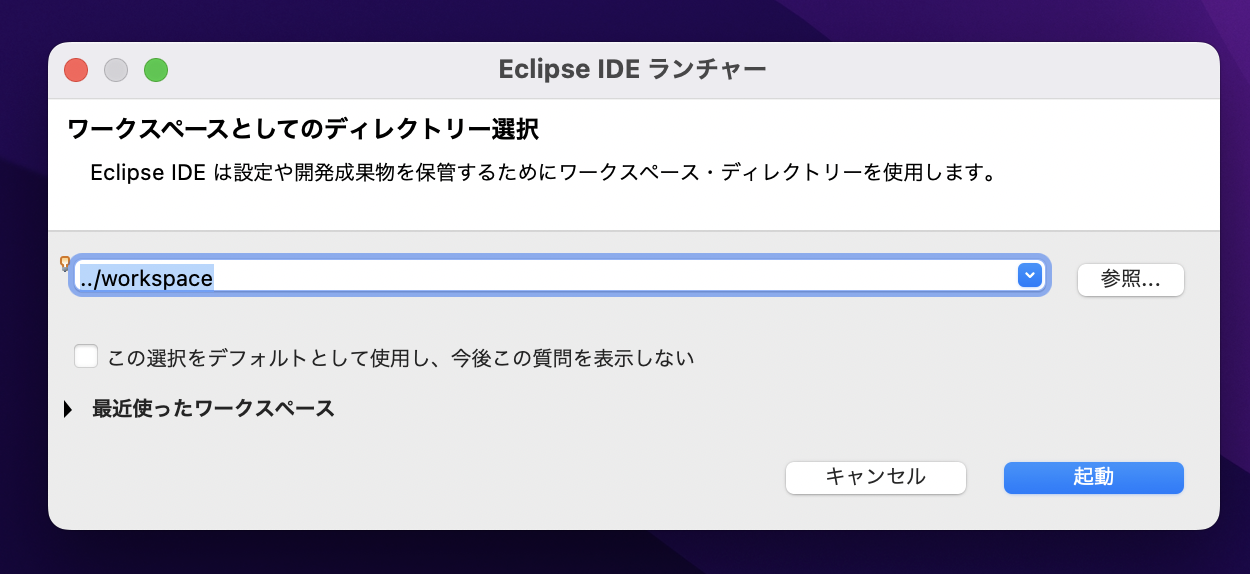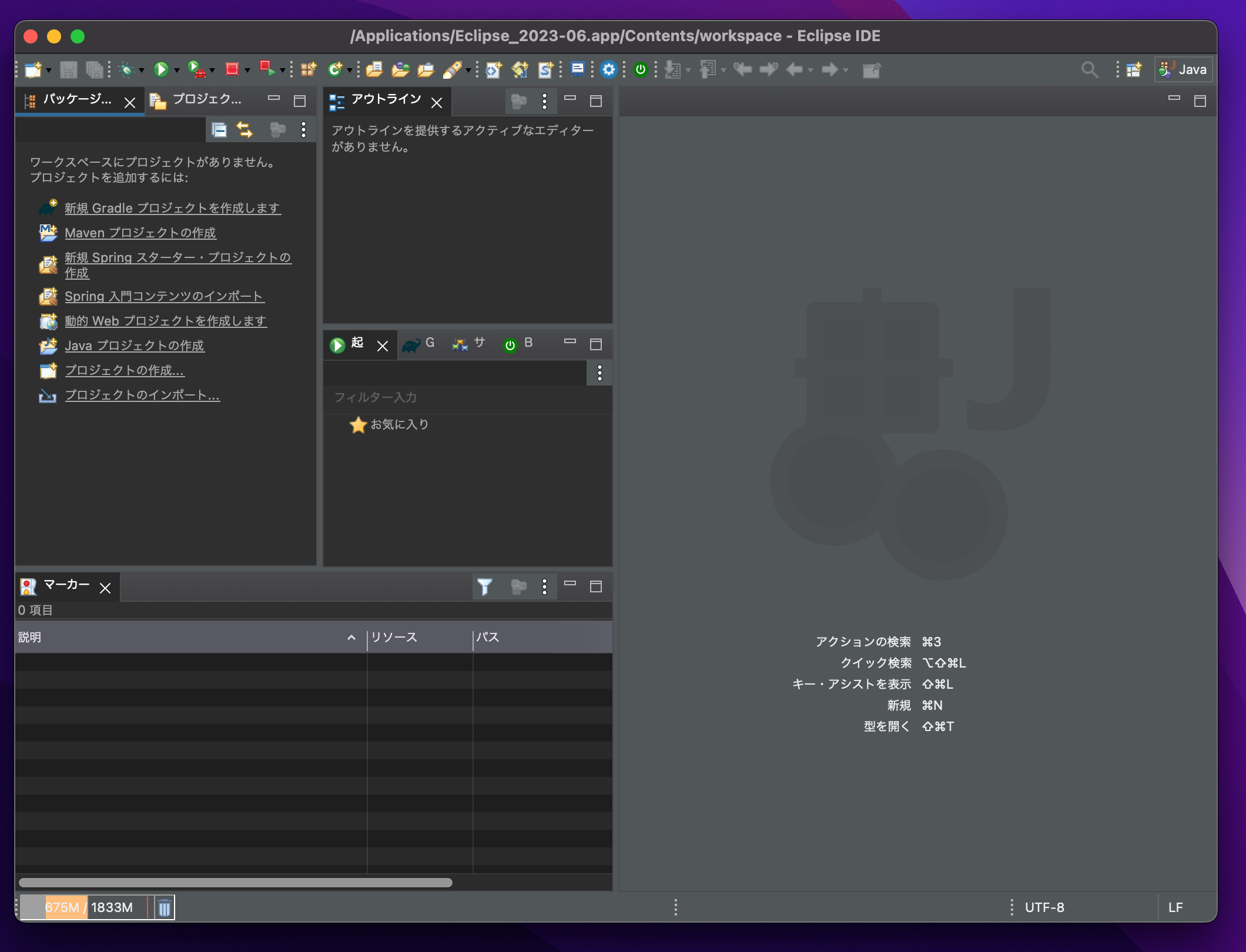はじめに
帝京大学理工学部の授業でEclipseを使用することになったので、Eclipseをインストールしました。
「Pleiades All in One」という、統合開発環境である Eclipse 本体と、日本語化を行うための Pleiades プラグインおよびプログラミング言語別に便利なプラグインをまとめた Windows、Mac 向けパッケージがあったので、そちらをインストールした手順になります。
1.パッケージをダウンロード
こちらからサイトにアクセスします。
最新版をダウンロードするので、赤枠のEclipseを2023をクリックします。
また、違うバージョンをダウンロードしたい方は、2022,2011をダウンロードしてください。
次に使用する言語をクリックしてください。
今回はJavaで使用するので、Javaをクリックします。
使用する言語が違う場合には、使用予定の言語をクリックしてください。
2.パッケージをインストール
ダウンロードが完了したら、クリックしてアプリケーションフォルダにドラック&ドロップしてください
3.Eclipseを起動する
アプリケーションフォルダから「Eclipse_2023-06」をクリックするとセキュリティのエラーがでます
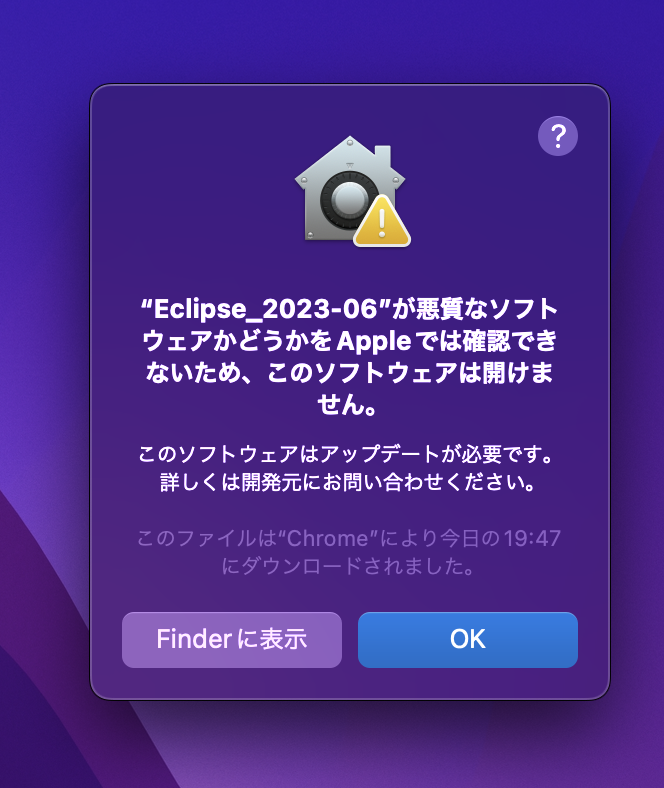
システム環境から「セキュリティーとプライバシー」をクリックして、「このまま開く」をクリックします。
ディレクトリーを変更したい場合は変更し、デフォルトのまま使用する場合は「起動」をクリックします。
下記の画面が出たらインストール完了です。
お疲れ様でした!
最後に
最後までお読みいただきありがとうございます。
都内で5店舗を経営する株式会社アキッチョのシステム開発責任者をやっています。
ピザが最高においしいのでぜひ弊社に食べにいらしてください!!